Remediați toate problemele iOS, cum ar fi ecranul spart, problema blocată etc. fără a pierde date.
Nu pot verifica actualizările pe iPhone 17? Cum actualizez iOS?
Probabil te grăbești să verifici actualizarea software a iPhone-ului tău după ce ai auzit că Apple a lansat deja iOS 17/18/26. Dar, în loc să instalezi versiunea fără probleme, te blochezi cu „Nu se poate verifica dacă există actualizări„Mesaj de eroare timp de o oră! Simți puțină frustrare, nu-i așa? Ei bine, frustrarea nu mai este valabilă, deoarece această postare prezintă 8 soluții de depanare pe care le poți face pentru a remedia mesajul de eroare „Nu se poate verifica dacă există actualizări” de pe iPhone! Așadar, începe să le explorezi acum!
Lista Ghidului
8 moduri eficiente de a remedia Imposibil de căutat actualizări pe iPhone Întrebări frecvente despre imposibilitatea de a verifica actualizările pe iPhone 178 moduri eficiente de a remedia Imposibil de căutat actualizări pe iPhone
Există numeroase motive posibile care ar putea declanșa afișarea mesajelor de eroare „Unable to Check for Updates” (Nu se pot verifica actualizările) de pe iPhone. Acest lucru se poate datora unor probleme de incompatibilitate (iPhone-ul dvs. nu este compatibil cu versiunile iOS 26/18/17/16), unei conexiuni lente la internet, unui spațiu de stocare insuficient etc. Dar nu vă faceți griji; această postare prezintă câteva dintre cele mai bune soluții pe care le puteți utiliza pentru a remedia mesajul de eroare, așa cum am menționat anterior. Așadar, fără alte întârzieri, începeți să le executați pe fiecare dintre ele și vedeți care funcționează la final!
Soluția 1. Verificați dacă iPhone-ul dvs. este compatibil cu cea mai recentă versiune iOS 17/18/26
După cum am menționat mai sus, unul dintre motivele care declanșează mesajul de eroare „Unable to Check for Update” (Nu se poate verifica dacă există actualizări) pe iPhone este faptul că dispozitivul dvs. este incompatibil cu cea mai recentă versiune. Versiunea iOS 17/18/26 este disponibilă numai cu dispozitivele iPhone XR și versiunile ulterioare. Așadar, dacă iPhone-ul dvs. nu este inclus în această gamă de modele, acesta ar putea fi motivul pentru care întâmpinați mesajul de eroare.
Soluția 2. Verificați viteza și stabilitatea conexiunii la rețea
O altă soluție de verificare de bază pe care o puteți face pentru a remedia mesajul de eroare „Unable to Check for an Update” de pe iPhone este să evaluați dacă aveți o conexiune la rețea puternică. După cum știți, o conexiune la rețea joacă un rol vital în instalarea versiunilor iOS 26/18/17/16. Este posibil să întâmpinați un mesaj de eroare dacă utilizați în prezent o conexiune lentă sau instabilă. Pentru a rezolva mesajul de eroare, puteți reporni sursa conexiunii la internet sau o puteți deconecta. Apoi, conectați din nou dispozitivul la conexiunea la internet și vedeți dacă rezolvă mesajul de eroare.
Soluția 3. Verificați dacă aveți încă suficient spațiu de stocare
Dacă iPhone-ul tău trece toate verificările de mai sus și mesajul de eroare „Unable to Check for Update” (Nu se poate verifica dacă există actualizări) este încă vizibil, atunci acest lucru s-ar putea datora unui spațiu de stocare insuficient. Dacă încerci să instalezi versiunile iOS 26/18/17/16, trebuie să ai cel puțin 2 GB de spațiu liber. Acum, în cazul în care nu ai atât de mult spațiu pe iPhone, poți șterge aplicațiile sau datele inutile. Apoi, verifică dacă mesajul de eroare a fost remediat.
Soluția 4. Verificați dacă Apple Server este în jos
În cazul în care iPhone-ul dvs. încă spune „Nu se poate verifica pentru actualizare” după ce a trecut toate verificările de mai sus, atunci este timpul să verificați dacă un server defect provoacă acest mesaj de eroare. Procesul de verificare a unei actualizări disponibile include comunicarea cu serverele Apple. Așadar, dacă există servere care sunt în prezent nefuncționale, există o șansă ca aceste servere defectuoase să fie motivul pentru care întâmpinați mesajul de eroare.
Acum, pentru a verifica dacă există servere nefuncționale, vizitați Starea sistemului Apple și verificați acele servere cu pictograme galbene, roșii și albastre. Dacă una dintre acele pictograme este prezentă pe listă, atunci ar trebui să așteptați ca Apple să repare complet acel server/e.
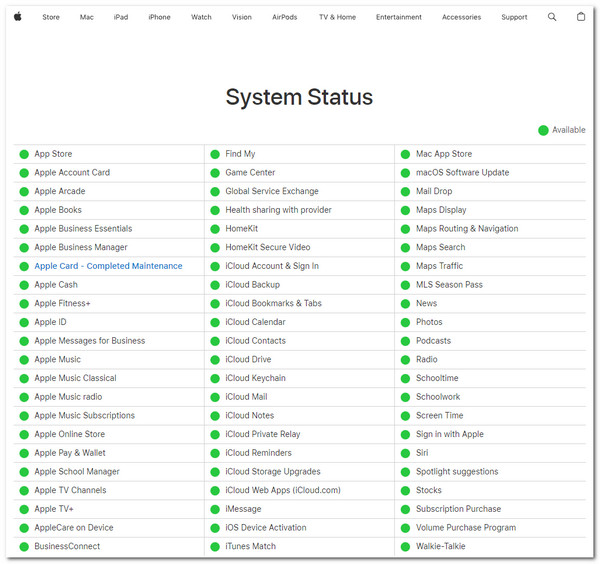
Soluția 5. Reporniți iPhone-ul
Dacă toate serverele Apple funcționează normal și încă întâlnești iPhone-ul „Nu se poate verifica actualizarea”, este posibil să fie ceva în neregulă cu sistemul tău iPhone. Prin repornirea dispozitivului, puteți elimina erorile și erorile de sistem. Acum, repornirea unui iPhone diferă de la fiecare model. Urmați pașii enumerați mai jos care sunt aplicabili din partea dvs.
- Pentru iPhone cu Face ID: Țineți apăsat butoanele „Side and Volume Down” până când apare „Slider”. Apoi, trageți „Slider” la dreapta pentru a opri dispozitivul. Apoi, porniți-l ținând apăsat butonul „Lateral” până când logo-ul Apple se afișează în partea dvs.
- Pentru iPhone cu Touch ID: Țineți apăsat butonul „Power” și așteptați ca „glisorul” să apară pe ecran. Apoi, trageți „Slider” la dreapta pentru a opri dispozitivul. După aceea, țineți apăsat butonul „Pornire” și așteptați până când vedeți sigla Apple pe ecran.
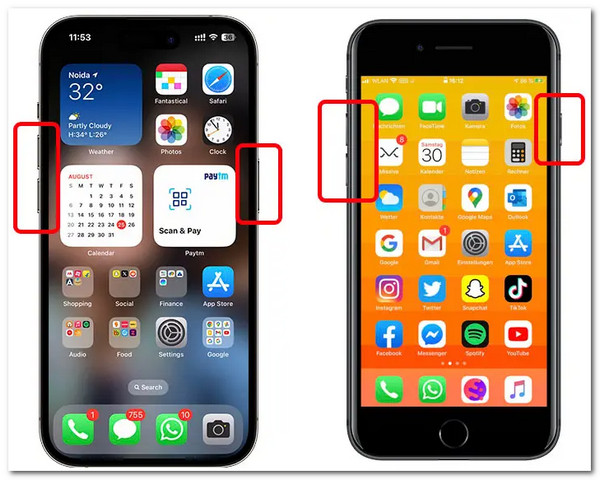
Soluția 6. Ștergeți profilul dvs. beta
Pe lângă problemele de sistem, fișierele iOS pot fi, de asemenea, motivul pentru care apare acest mesaj de eroare „Unable to Check for Update” (Nu se poate verifica dacă există actualizări) pe iPhone. Dacă ați descărcat și utilizați în prezent versiunea iOS 17/18/26 Beta, cea mai recentă actualizare a versiunii nu va apărea pe dispozitivul dvs. Pentru a rezolva acest lucru, trebuie să ștergeți versiunea iOS 17/18/26 Beta și apoi să verificați dacă aceasta rezolvă problema. Iată pașii pentru dvs.:
Pasul 1Lansați aplicația „Setări”, atingeți butonul „General” și selectați opțiunea „VPN & Device Management”. Apoi, mergeți la secțiunea „PROFIL DE CONFIGURARE”.
Pasul 2După aceea, atingeți butonul „Profil software iOS Beta” și selectați opțiunea „Eliminați profilul”. Apoi, mergeți la setările Actualizare software și vedeți dacă mesajul de eroare a dispărut.
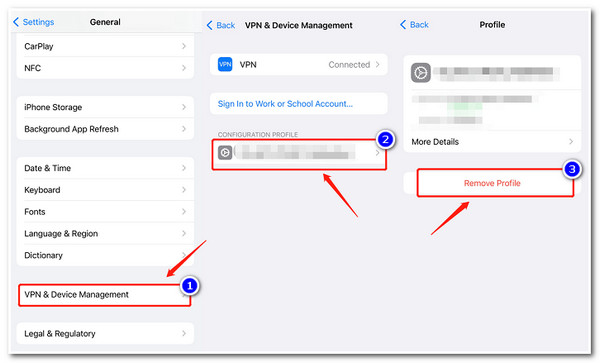
Soluția 7. Actualizați iPhone folosind iTunes
Dacă nimic nu s-a schimbat și iPhone-ul dvs. tot nu poate verifica dacă există actualizări, atunci este timpul să utilizați iTunes pentru a actualiza versiunea dispozitivului la iOS 26/18/17/16. iTunes vă permite să verificați și să actualizați versiunea iPhone-ului dvs. la iOS 26/18/17/16. Acum, cum să utilizați iTunes pentru a actualiza iPhone-ul? Iată pașii pe care trebuie să îi urmați:
Pasul 1Accesați cea mai recentă versiune de „iTunes” pe Windows PC sau Mac, conectați dispozitivul mobil la computer printr-un cablu USB și faceți clic pe fila „Rezumat” din interfața iTunes.
Pasul 2Apoi, faceți clic pe butonul „Verificați actualizarea” și așteptați până când iTunes afișează o actualizare. Odată ce iTunes afișează o actualizare disponibilă, selectați butonul „Descărcați și actualizați”.
Pasul 3Odată ce procesul de descărcare și actualizare este finalizat, reporniți iPhone-ul și verificați dacă iPhone-ul primește cea mai nouă versiune iOS.
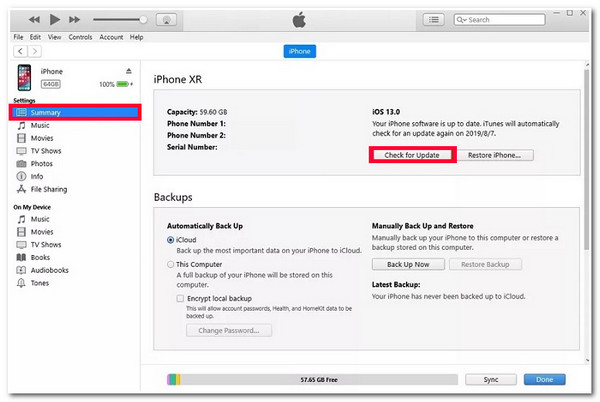
Soluția 8: 4Easysoft iOS System Recovery pentru a face upgrade la iOS 17
Ar putea fi frustrant după ce ați încercat toate soluțiile de mai sus pentru a remedia mesajul de eroare „Nu se poate verifica actualizarea” iPhone, dar niciuna dintre ele nu v-a putut ajuta! Nu te simți fără speranță; mai aveți o singură șansă pentru a remedia această problemă: utilizați un profesionist 4Easysoft iOS System Recovery instrument! Acest instrument poate rezolva eficient peste 50 de probleme ale sistemului iOS, inclusiv mesajul de eroare „Nu se poate verifica actualizarea”. Poate remedia mesajul de eroare fără pierderi de date și o rată de succes ridicată. Ceea ce face ca acest instrument să fie mai fiabil pentru a rezolva mesajul de eroare este că vă permite să faceți upgrade la versiunea iOS a iPhone-ului dvs. doar prin descărcarea unui pachet de firmware! Făcând acest lucru, puteți elimina mesajul de eroare „Nu se poate verifica actualizarea” iPhone și puteți utiliza dispozitivul cu o versiune iOS 17 perfect nouă așa cum ați dorit.

Actualizați cu ușurință versiunea iOS a iPhone-ului dvs. la iOS 17 fără a putea verifica actualizarea".
Scanați și faceți backup pentru toate datele iPhone pentru a evita pierderea datelor în timpul procesului de actualizare.
Remediați rapid problema Imposibil de verificat pentru actualizare iPhone" prin 2 moduri diferite.
Compatibil cu toate modelele și versiunile de iPhone, inclusiv cel mai recent iPhone 17 cu iOS 17/18/26.
100% Securizat
100% Securizat
Cum să utilizați Instrumentul de recuperare a sistemului iOS 4Easysoft pentru a remedia problema imposibilă de a verifica pentru iPhone actualizat:
Pasul 1Descărcați și instalați 4Easysoft iOS System Recovery instrument pe computerul dvs. Windows sau Mac. După aceea, lansați instrumentul, faceți clic pe butonul „Recuperare sistem iOS” și conectați iPhone-ul la computer printr-un cablu USB. Apoi, faceți clic pe butonul „Start”.

Pasul 2Apoi, toate informațiile despre dispozitivul dvs. vor fi listate pe interfața instrumentului. După ce ați citit informațiile, faceți clic pe butonul „Remediați” pentru a face remedieri suplimentare.

Pasul 3Apoi, selectați între butoanele „Standard și Avansat”. Dacă selectați „Standard”, se va rezolva problema fără pierderi de date. În caz contrar, alegerea „Avansat” va rezolva problema pierderii datelor, dar cu o rată de succes ridicată. După alegere, faceți clic pe butonul „Confirmare”.

Pasul 4Selectați Categoria, Tipul și Modelul corespunzătoare dispozitivului dvs. Apoi, selectați firmware-ul cu iOS 17/18/26 și faceți clic pe butonul „Descărcare” pentru a actualiza dispozitivul. După aceea, faceți clic pe butonul „Următorul” pentru a remedia mesajul de eroare „Nu se poate verifica actualizarea” de pe iPhone.

Întrebări frecvente despre imposibilitatea de a verifica actualizările pe iPhone 17
-
1. Există o altă modalitate prin care pot verifica viteza conexiunii la rețea?
Cel mai bun și mai ușor mod de a evalua viteza conexiunii la rețea este să utilizați un instrument de testare a vitezei terță parte. Există o mulțime de ele online, iar majoritatea oferă servicii gratuite de testare a vitezei. Unul dintre cele mai bune instrumente online de testare a vitezei este Speetest de la Ookla.
-
2. De ce se încheie procesul de actualizare?
Unele dintre motivele pentru care procesul de actualizare durează mult până la finalizare se datorează vitezei internetului și dimensiunii fișierului versiunii iOS. Este obișnuit ca procesul de actualizare să dureze mult timp pentru a reda totul; trebuie doar să aștepți să se termine.
-
3. Actualizarea versiunii iOS a unui iPhone folosind iTunes va șterge fișierele stocate pe acesta?
Actualizarea versiunii iOS a iPhone-ului dvs. folosind iTunes nu ar trebui să ștergeți niciun fișier. Dar, dacă doriți să vă asigurați că nu veți pierde niciun fișier, le puteți face copii de rezervă pe iTunes sau cu iCloud, apoi puteți actualiza versiunea iOS a iPhone-ului pe iTunes.
Concluzie
Asta e tot! Acestea sunt cele 8 soluții pe care le poți aplica pentru a remediați eroarea „Nu se poate verifica dacă există actualizări” Mesaj de eroare al iPhone-ului! Prin intermediul acestor 8 soluții, acum puteți actualiza dispozitivul fără a aștepta prea mult până când mesajul de eroare dispare! Dacă aceste 7 soluții nu v-au ajutat să remediați mesajul de eroare, puteți apela la serviciile unui profesionist. 4Easysoft iOS System Recovery instrument! Cu tehnologia puternică de recuperare a sistemului și opțiunea de actualizare a acestui instrument, vă puteți actualiza iPhone-ul fără probleme și fără probleme! Vizitați site-ul oficial al acestui instrument pentru a afla mai multe!
100% Securizat
100% Securizat



